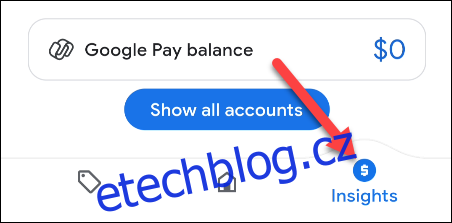Google Pay je jednotné kontaktní místo společnosti pro všechny věci související s vašimi financemi. Je to velmi výkonná služba, pokud využijete všechny její funkce. Jednou z užitečných funkcí je možnost přidat svou banku nebo kreditní kartu ke sledování výdajů.
Finanční rys je svou koncepcí podobný službám jako např Máta a Zjednodušte. Připojíte Google Pay ke svému bankovnímu účtu nebo kreditní kartě a služba bude sledovat vaše výdaje a poskytovat statistiky. Pokud již jste uživatelem Google Pay, má smysl to udělat také v aplikaci Google Pay.
Chcete-li začít, ujistěte se, že máte správnou aplikaci Google Pay iPhone nebo Android nainstalováno. Tato funkce nefunguje se „starou“ aplikací Google Pay, která byla dříve nahrazena koncem roku 2020.
Otevřete na svém iPhonu nebo zařízení Android aplikaci Google Pay a přejděte na kartu „Statistiky“. Pokud používáte Google Pay poprvé, budete požádáni, abyste se nejprve přihlásili ke svému účtu Google.
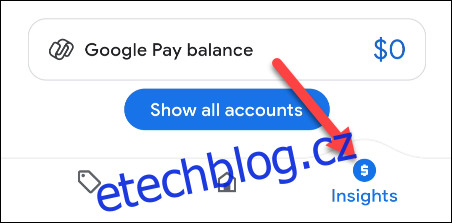
Dále klepněte na tlačítko „Přidat účet“.
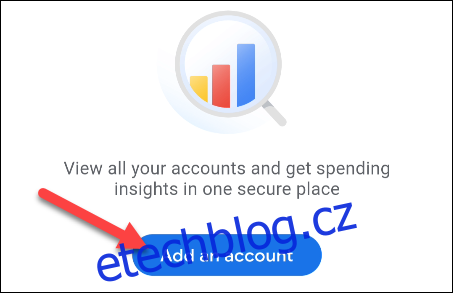
Další obrazovka vysvětlí, že Google používá službu s názvem „Přehoz” pro propojení vašeho bankovního účtu nebo účtu kreditní karty. Pokračujte klepnutím na „Přijmout a přihlásit“.
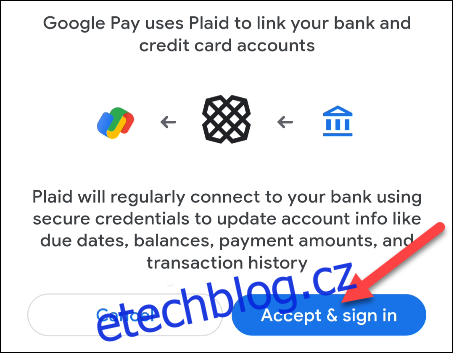
Plaid vás nyní požádá, abyste souhlasili s jeho Zásadami ochrany osobních údajů, než budete pokračovat. Pokud souhlasíte, klepněte na „Pokračovat“.
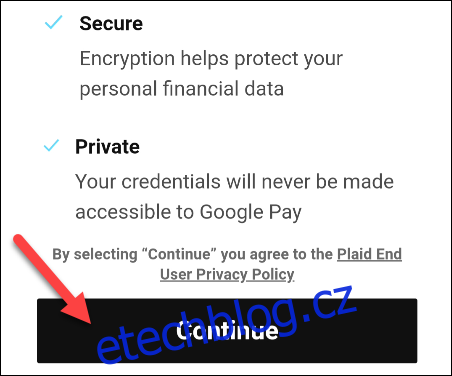
Pomocí vyhledávacího pole v horní části obrazovky vyhledejte svou banku nebo poskytovatele kreditní karty. Vyberte jej ze seznamu.
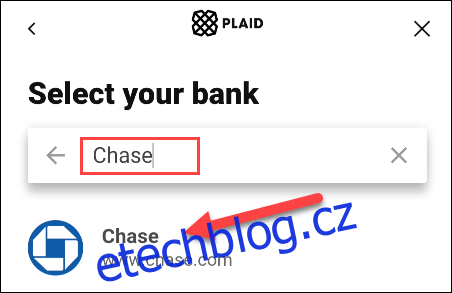
Budete přesměrováni na přihlašovací stránku, kde můžete zadat své přihlašovací údaje k propojení účtu.
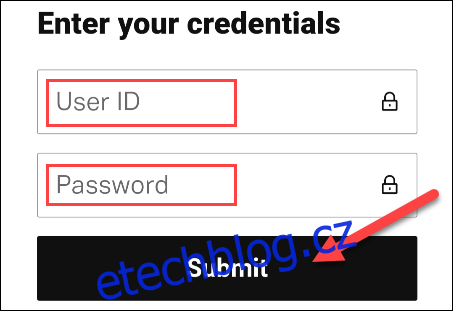
Proces přihlášení se může lišit v závislosti na konkrétní bance nebo účtu kreditní karty. Postupujte podle pokynů, dokud nebudete plně připojeni a účet nebude přidán.
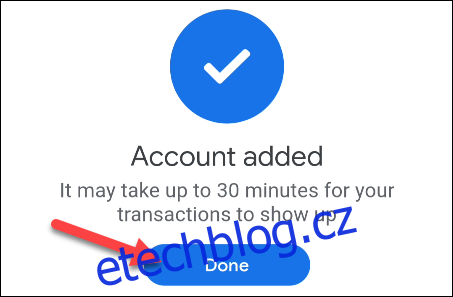
Po připojení účtu ke službě Google Pay se v části „Máte“ a „Utratili jste“ data zobrazí. Získáte tak rychlý přehled o vaší peněžní situaci.
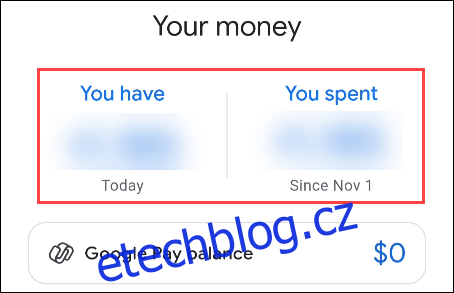
Posuňte se dolů na kartě „Statistiky“ a zobrazte seznam „nedávné aktivity“. Klepnutím na „Všechny transakce“ zobrazíte úplný seznam.
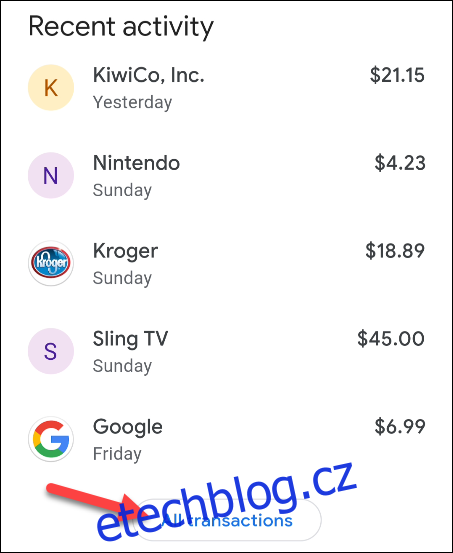
V horní části karty „Statistiky“ je tlačítko „Zobrazit více“. Zde můžete Googlu umožnit vyhledávat účtenky ve vašich účtech Gmail a Fotky Google.
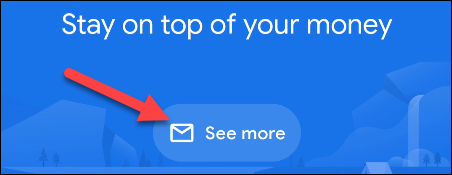
Horní modrá část vám zobrazí další informace o vašich nedávných výdajích, propojí vás s grafy a další. Pokud se okamžitě nenaplní, Google Pay neměl dostatek času na sledování vašich utrácecích návyků.
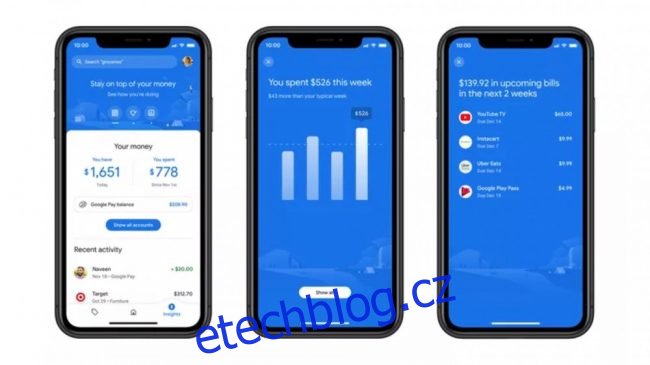
Google Pay bude nyní sledovat vaše výdaje a pomůže vám sledovat vaše zvyky.